はじめに
ITソルーション室 Advent Calendar 2024 4日目の投稿です。
Qiita初投稿になります。静岡大学情報学部のITソルーション室で2024年度副室長を務めているaraakiです。よろしくお願いします。
さて、フライトレーダーを見るのって楽しいですよね。世界地図の上に無数に飛ぶ飛行機を眺めているといつの間にか時間がたってしまっています。
また、航空機の位置は重要な公開情報なので、OSINT活動などにも活用しています。(Flightrader24ではあまり軍用機は表示されませんが...)
作ろうと思ったきっかけ
そんなFlightrader24は基本無料で使うことができますが、無料プランだと様々な制限があります。特に自分が不便だと感じたのが"飛行記録を7日前までしか遡れない"ということです。それが最上位のビジネスプランでは3年間の飛行記録を閲覧することができます。ただ、年$499.99かかるので(執筆時点)学生には痛い...
そんな感じでどうしようかと考えていたところ、とある情報を目にしました。どうやらADS-B受信機を作ってそれをFlightrader24にフィードするとビジネスプランが無料でもらえるらしいとのこと。
こんな感じで自分の家にレーダーを置けてドヤれる上にビジネスプランが無料になるという理由から作成することを決めました。
ADS-Bとは
ADS-B(Automatic Dependent Surveillance - Broadcast:放送型自動位置情報伝送・監視)というもので、航空機がGPSを利用して自身の位置情報をリアルタイムで地上局や他の航空機に送信するシステムです。"ADS-B Out"で位置情報を送信し、"ADS-B In"で他の航空機や地上局からの情報を受信します。
近年ではサンタクロースのソリにもADS-Bが搭載されていて、クリスマスになるとレーダーにSANTA1として表示されるみたいですよ。
必要なもの
- Raspberry pi (3 model B以降)
- 今回は家に転がっていた3 model Bを使用
- 購入の際にはKSYさんを利用するのが便利だと思います
- ADS-B受信機
- 今回はこちらを使用
構築
1.ADS-B受信機とラズパイを接続
今回使用した受信機はUSB TypeAなので3 model Bなら直接接続することが可能です。
2.受信機と付属のアンテナを接続
受信機に接続するところがあるのでそこに付属アンテナを接続

接続したらこんな感じ
3.OSをインストールする
Flightrader24の公式サイトにセットアップ済みのイメージとドキュメントが置いてあるのでそれをみながらOSをインストールします。
4.アンテナを電波を受信しやすい場所に設置する
屋外がベストですが屋内であっても窓際などであれば割と拾います。
5.公式サイトから受信機の登録
受信機と同じネットワークにいるPCで先ほどOSイメージをインストールしたページにアクセスし、following linkのところを押してページにアクセス。
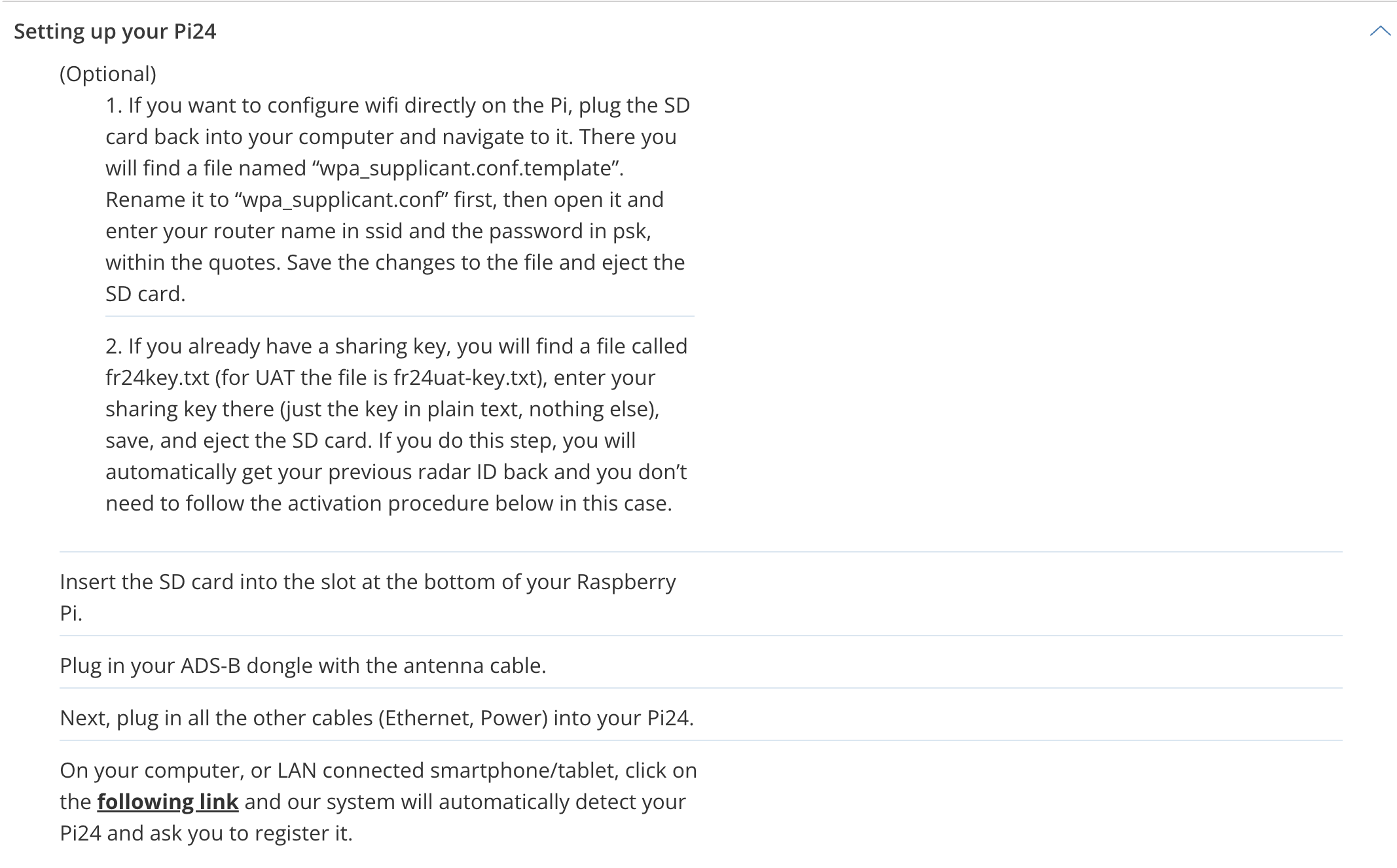
正常に疎通が取れていればここに受信機のIPアドレスなどが表示されるので、"Activate"をクリック。その後、設置位置の登録のため、アンテナのおおよその座標と高度を入力します。
すると、受信機の位置がFlightrader24に登録され、認証キーとFeeder番号が割り当てられます。
登録からしばらくすると、自分のアカウントのプランがビジネスプランになるはずです。
参考サイト
https://qiita.com/ktsutsum/items/d9d0cfe1aa06e40d59d4
https://makoro.hatenablog.jp/entry/2017/11/29/170251
https://www.soumu.go.jp/main_sosiki/joho_tsusin/policyreports/joho_tsusin/koukuu_musen/pdf/070718_1_s2.pdf